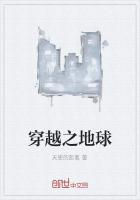项目描述
利用AutoCAD不仅可以绘制平面图形,还可以绘制三维立体图形。学好三维绘图的关键主要有三点:第一,用户必须建立良好的空间概念,能够根据平面图形想象其立体形状;第二,用户必须熟悉三维模型的各种显示样式、观察方法以及三维空间坐标系的调整等。最后,用户还必须熟练掌握用于绘制三维图形的各种命令的操作方法。
知识目标
掌握三维空间中定位点、设置模型的视觉样式及观察模型的方法。
掌握创建三维模型的各种常用命令的操作方法。
了解网格建模的特点,并掌握创建基本网格和编辑网格模型的方法。
掌握三维模型的旋转、移动、镜像、阵列以及尺寸标注等命令的操作方法。
能力目标
能够根据建模需要灵活地切换三维模型的显示样式,并查看其外观形状和内部结构。
能够利用各种基本三维实体命令,并结合三维空间坐标系创建三维实体模型。
能够使用拉伸、旋转等命令将二维图形转换为所需要的三维模型,并根据建模需要对生成的对象进行并集、差集和交集等布尔运算。
能够创建基本网格对象并对创建的对象进行编辑,从而生成所需模型。
能够对三维模型进行移动、旋转、镜像和阵列等操作,及对实体模型进行尺寸标注。
任务一三维建模基础
任务说明
要在AutoCAD中创建三维模型,首先必须将工作空间切换到“三维建模”空间,即在快速访问工具栏的“工作空间”列表框中单击,然后在弹出的下拉列表中选择“三维建模”选项。该工作空间仅包含与三维建模相关的工具栏、菜单和选项卡。
下面我们就来学习三维建模的一些基础知识,如三维模型的类型、模型的视觉样式及观察方法、在三维空间定位点的方法等。
预备知识
一、三维建模概述
在AutoCAD中,我们可以创建三种三维模型,即实体模型、曲面模型和网格模型。
实体模型:具有质量、体积、重心和惯性矩等特性,其内部是实心的,所以我们可以分析其质量特性,并输出数据以用于数控铣削或FEM(有限元法)分析。
曲面模型:只有面信息,而没有体信息。在AutoCAD中,我们可以通过拉伸或旋转平面对象创建曲面模型,也可以利用网格建模功能创建网格,然后将其转换为曲面。对于创建好的曲面,我们还可以通过对其进行加厚,使其成为实体。
网格模型:由使用多边形(包括三角形和四边形)定义的顶点、棱边和面组成。与实体模型不同,网格模型没有质量特性,但可以通过拖动其顶点、棱边和面进行自由形状设计。
要判断三维对象的类型,我们既可以双击要查看的对象,然后在打开的“特性”选项板中进行查看,也可以单击状态栏中的“快捷特性”按钮,使其处于打开状态,然后选中要查看的对象进行查看。
二、模型的视觉样式及观察方法
为了能够使三维对象看起来更加清晰、逼真,AutoCAD为我们提供了多种视觉样式,如消隐、二维线框、隐藏、概念、真实和线框等。要切换模型的视觉样式,可单击“视图”选项卡的“视觉样式”面板中的“视觉样式”列表框,然后在打开的下拉列表中选择所需选项。
当模型的视觉样式为“概念”和“真实”时,其颜色由该模型所在图层的颜色决定,因此用户可以通过改变图层的颜色来改变模型对象的颜色。
除此之外,使用各种动态观察命令还可以查看模型在任意方位的结构形状。要动态观察模型,可单击“视图”选项卡的“导航”面板中的“动态观察”按钮后的三角符号,然后在弹出的下拉列表中选择所需选项,或单击导航栏中的按钮下的三角符号,从弹出的下拉列表中选择所需选项,或拖动绘图区右上角的ViewCube工具的棱边、顶点和面,均可动态观察模型。
动态观察(受约束的动态观察):通过左右或上下拖动光标,可沿水平方向或垂直方向旋转模型。
自由动态观察:显示了一个导航球,将光标移至导航球上、下小圆处并拖动鼠标,可沿竖直方向旋转视图;将光标移至左、右小圆处并拖动鼠标,可沿水平方向旋转视图;将光标移至大圆内后拖动鼠标,可沿任意方向旋转视图;将光标移至大圆外后拖动鼠标,可绕视点中心旋转视图。
连续动态观察:选择该选项后,在绘图区单击并沿任意方向拖动鼠标,则释放鼠标后,模型将连续自动旋转。再次单击鼠标,可结束旋转状态。
除了利用系统提供的各命令按钮改变视图方向外,我们还可以通过先按住【Shift】键,然后按住鼠标中键并拖动鼠标来旋转视图,其效果与使用“动态观察”工具相同。
三、在三维空间中定位点的方法
在绘制平面图形时,我们可以通过输入坐标,或借助极轴追踪、对象捕捉、对象捕捉追踪等辅助功能来定位点。但在绘制三维图形时,由于涉及到空间,点的定位稍复杂些。下面是一些在三维空间中定位点的方法。
(1)利用动态UCS功能定位点
打开状态栏的开关,利用该功能可将捕捉到的平面作为临时坐标系的XY平面。例如,要在长方体的侧平面的中心处绘制一个圆,可首先执行“圆”命令,然后将光标移至要放置该圆的平面上,此时系统将出现“三维中心点”提示,单击后移动光标并输入半径值。
利用动态UCS功能定位点时,当三维对象的显示样式为“消隐”或“二维线框”时,执行某绘图命令并将光标移至所需平面上后,绘图区将不显示三维中心点。此时,我们可借助极轴、对象捕捉和对象追踪等功能指定临时坐标系的原点。指定临时坐标系的原点后,该平面内将出现临时坐标系。
(2)利用三维坐标来定位点
绘制平面图形时,我们可以使用点的X、Y坐标来定位点。例如,(20,30),其中20为X坐标,30为Y坐标,Z坐标未指明,其数值为0。但在绘制三维图形时,通常需要给出三个数值以指明点的X、Y和Z坐标,如(20,30,40)。如果不给出Z坐标,其默认值为0,表示点位于当前XY平面。
如果点的Z坐标为0,表示在当前坐标系的XY平面上画图;如果点的Z坐标不为0,表示在平行于当前坐标系的XY平面上画图。
此外,绘制三维图形时,默认情况下所绘图形将位于当前坐标系的XY平面上。因此,在创建一些复杂模型时,需要经常变换坐标系,这时世界坐标系WCS将变为用户坐标系UCS。要变换坐标系,可单击“视图”选项卡“坐标”面板中的相应按钮。
下面,我们将简要介绍一些常用按钮的基本功能,具体如下。
世界:从当前的用户坐标系恢复到世界坐标系。
原点:设置坐标原点。新建坐标系将平行于原坐标系,且所有坐标轴的方向不变。
上一个:将坐标系恢复至上一个。
3点:通过在三维空间的任意位置指定三点来定义坐标系,其中第一点定义了坐标系原点,第二点定义了X轴正向,第三点定义了Y轴正向。
面:使坐标系的XY平面位于指定的实体面的某一角点处。
例如,要绘制直径为16的圆柱体,使其与圆柱体相交,其操作方法具体如下。
步骤1打开本书配套素材“素材与实例”>“ch07”文件夹>“利用三维坐标系定位.dwg”
文件,然后在“常用”选项卡的“坐标”面板中单击按钮,采用系统默认的旋转角度,并按【Enter】键。
在旋转坐标轴时,我们可采用“右手定则”来判断坐标系的旋转方向。即伸出右手,将大拇指指向旋转轴的正向,其余四指弯曲,则弯曲四指所指的方向即为旋转方向。
步骤2单击“视图”选项卡的“坐标”面板中的原点,根据命令行提示输入“0,18,0”,并按【Enter】键。
步骤3单击“常用”选项卡的“建模”面板中的“长方体”按钮下的三角符号,在弹出的下拉列表中选择“圆柱体”命令,根据命令行提示输入“0,0,0”,按【Enter】键以指定圆柱体的中心,然后输入“8”并按【Enter】键,以指定圆柱体的半径,接着向要拉伸的方向移动光标,输入圆柱体的高度值“20”并按【Enter】键。
任务实施——查看摇臂模型
为了更好地观察和编辑模型,在创建三维模型过程中,经常需要对三维模型进行旋转,或将该模型以不同的视觉样式显示。下面,我们将通过查看摇臂模型,来学习观察和调整三维模型的视觉样式的具体操作方法。
步骤1打开本书配套素材“素材与实例”>“ch07”文件夹>“查看摇臂模型.dwg”文件。
步骤2为了便于选择所需命令,故需要读者将工作空间切换至“三维建模”空间,即在快速访问工具栏的“工作空间”列表框中单击,然后在弹出的下拉列表中选择“三维建模”选项。
步骤3为了能够清楚地看到该模型的形状,我们可先将该模型以立体感相对较强的“概念”视觉样式显示。即单击“视图”选项卡的“视觉样式”面板中的“视觉样式”下拉列表框,然后在打开的下拉列表中选择“概念”选项,模型的显示效果如。
步骤4由坐标系的方向可以看出,该模型不处于等轴测显示状态。故单击“视图”选项卡的“视图”面板中的按钮,然后在弹出的下拉列表中选择“西南等轴测”选项,将视图切换为西南等轴测显示模式。
步骤5要查看该摇臂模型的内部结构,我们可单击“视图”选项卡的“导航”面板中的“动态观察”按钮后的三角符号,然后在弹出的下拉列表中选择“自由动态观察”选项,此时绘图区将出现一个导航球。将光标移至导航球大圆内后拖动鼠标,可沿任意方向旋转模型,从而动态地观察模型。
任务二创建三维实体或曲面模型
任务说明
AutoCAD2011将用于创建实体、曲面和网格模型的相关命令分类放置在“实体”、“曲面”和“网格”选项卡中。创建模型时,我们可根据需要在合适的选项卡中选择所需命令。此外,“常用”选项卡中还放置着一些创建三维模型时需要经常使用的命令,利用该选项卡中的相关命令,不仅可以创建一些基本实体模型和曲面模型,还可以对网格模型进行编辑。
预备知识
一、基本三维实体命令
要创建基本三维实体模型,如长方体、圆柱体、球体、楔体等,可在“常用”选项卡“建模”面板中的基本实体下拉列表中选择相应选项,或在“实体”选项卡的“图元”面板中选择相应命令。
下面,我们以创建图形为例,来学习这些基本绘图命令的具体操作方法。
步骤1为了使读者所绘制的图形效果与下述相同,故在创建模型前,需要先设置视图的显示方向,即单击“视图”选项卡的“视图”面板中的按钮,然后在弹出的下拉列表中选择“西南等轴测”选项。
步骤2在“常用”选项卡的“建模”面板中的基本实体下拉列表中选择“棱锥体”选项,根据命令行提示输入“S”,按【Enter】键后输入侧面数6,然后在绘图区任一位置单击以指定底面的中心点。
步骤3输入底面半径值“43”并按【Enter】键,根据命令行提示输入“T”,按【Enter】键以选择“顶面半径”选项,然后输入顶面半径值“43”并按【Enter】键,接着输入棱锥高度值“25”并按【Enter】键。
步骤4在“常用”选项卡的“建模”面板中的基本实体下拉列表中选择“圆柱体”选项,然后捕捉平面,待出现“三维中心点”提示时单击,然后输入底面半径值“28”,按【Enter】键后竖直向上移动光标,输入高度值“120”并按【Enter】键。
步骤5在“常用”选项卡的“建模”面板中的基本实体下拉列表中选择“圆锥体”选项,
然后捕捉圆柱体上平面,待出现“三维中心点”提示时单击,输入底面半径值“28”并按【Enter】键,接着向上移动光标,输入高度值“40”并按【Enter】键。
二、由二维图形生成实体或曲面
使用基本实体建模命令只能创建一些简单的实体模型,要创建一些截面比较复杂的模型,单纯地使用基本实体建模命令是远远不够的。为此,AutoCAD提供了一些可以将二维图形按照各种要求转换为实体或曲面的命令,如拉伸、旋转和扫掠等。
(1)利用“拉伸”命令
使用“拉伸”命令(“EXTRUDE”)可以将二维对象沿Z轴或某个路径拉伸以生成实体或曲面。这些二维对象称为截面,它可以是直线、矩形、圆弧、圆、椭圆和多段线图形等。如果截面对象是开放的,则拉伸结果为曲面;如果截面对象是封闭的单个对象或面域,则拉伸结果为实体。
例如,要将图形沿Z轴方向进行拉伸,具体操作步骤如下。
步骤1打开本书配套素材“素材与实例”>“ch07”文件夹>“拉伸对象.dwg”文件,然后单击“常用”选项卡的“建模”面板中的“拉伸”按钮下的三角符号,在弹出的下拉列表中选择“拉伸”命令,或单击“实体”选项卡的“图元”面板中的按钮。
步骤2根据命令行提示选取两个图形对象,按【Enter】键结束对象选取。
步骤3输入拉伸高度值“8”并按【Enter】键。此时系统已生成了两个实体模型,一个是基于圆拉伸而成的圆柱体,另一个是基于首尾相连的轮廓线拉伸而成的复杂实体模型。